Cómo borrar el buzón de voz en iPhone con pasos sencillos y rápidos
Cuando el buzón de voz de tu iPhone indica que está lleno, pero no encuentras el botón de borrar, o vaciarlo manualmente cada vez es una tarea tediosa y laboriosa, ¿no te resulta muy frustrante? Muchos pasan por alto que los mensajes de voz ocupan mucho espacio de almacenamiento, especialmente los mensajes antiguos que no se han vaciado en mucho tiempo. Esto no solo puede hacer que pierdas nuevas notificaciones del buzón de voz, sino que también afecta la experiencia general de tu dispositivo. En este artículo, aprenderás... Cómo borrar mensajes de voz en tu iPhone, incluida la eliminación manual, la eliminación masiva e incluso la resolución de problemas de no poder eliminar, para que tu correo de voz vuelva a estar ordenado y tu teléfono funcione con mayor fluidez.
CONTENIDO DE LA PAGINA:
Parte 1. Cómo eliminar el buzón de voz en el iPhone manualmente
Si tu buzón de voz está lleno de mensajes sin procesar, puedes empezar con el método más básico: borrarlo manualmente. El iPhone ofrece métodos flexibles, ya sea para borrar algunos mensajes inútiles o para vaciar rápidamente todo el registro del buzón de voz. A continuación, te presentaremos dos métodos comunes de borrado manual para que domines por completo cómo borrar los mensajes de voz en el iPhone.
Individual
Paso 1: Abra la Móvil aplicación en tu iPhone.
Paso 2: Toque en el Mensaje de voz Pestaña en la parte inferior para acceder a la lista de correo de voz.
Paso 3: Busca el mensaje de voz que quieres eliminar. Desliza el dedo hacia la izquierda y pulsa el icono. Eliminar .
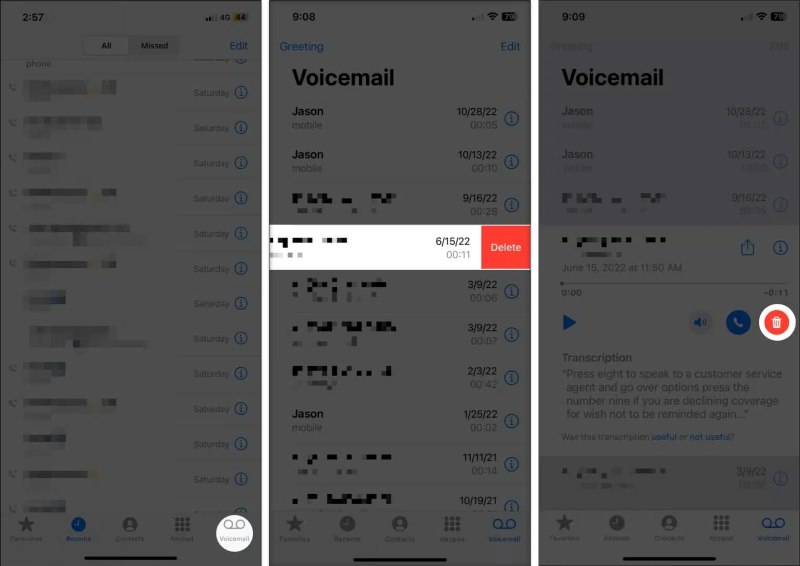
Este método es adecuado para la gestión diaria simple, especialmente cuando se manejan solo unos pocos registros de correo de voz.
Conversación completa
Paso 1: Haga clic en el botón Editar Botón en la esquina superior derecha de la interfaz del correo de voz.
Paso 2: Seleccione los registros de correo de voz que desea eliminar en masa, generalmente del mismo contacto o registro de llamadas.
Paso 3: Haga clic en el botón Eliminar Botón en la esquina inferior izquierda para borrarlos.
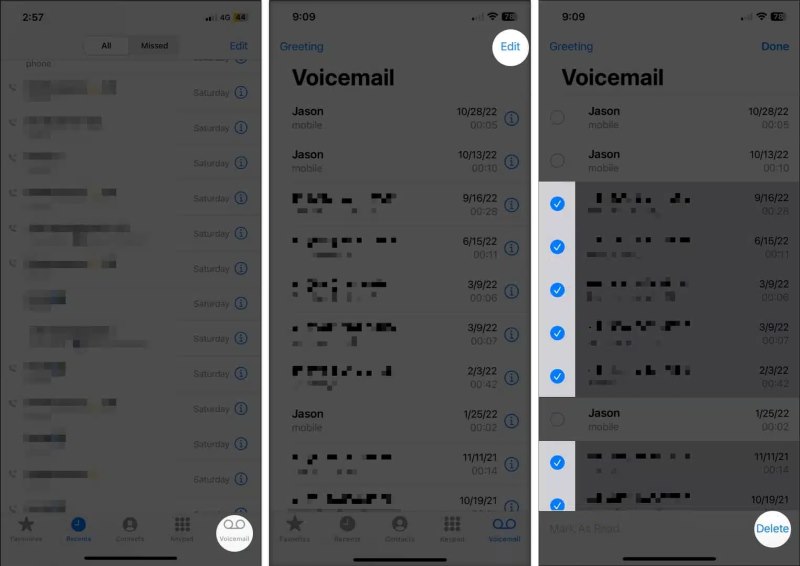
Muchos usuarios pasan por alto la opción de eliminación masiva al buscar respuestas sobre cómo eliminar el buzón de voz. Aun así, está un paso lejos de... eliminar todos los correos electrónicos en Gmail Y puede hacer que la limpieza sea mucho más eficiente. Dominar estos dos métodos te permitirá gestionar el contenido de tu buzón de voz con mayor flexibilidad y mantener tu iPhone limpio y sin problemas.
Parte 2. Cómo eliminar el buzón de voz del iPhone automáticamente
Si a menudo olvidas limpiar tu buzón de voz o no quieres hacerlo manualmente cada vez, configurar la eliminación automática es una solución más sencilla. En comparación con la gestión manual, la limpieza automática ahorra tiempo y te asegura que no te perderás nuevos mensajes de voz por tener la bandeja de entrada llena. Esta es una solución más inteligente para muchos usuarios que se preguntan "¿cómo puedo borrar el buzón de voz?".
Aunque el iPhone no tiene una función directa de eliminación automática del correo de voz, puedes lograr un efecto similar indirectamente a través de algunas configuraciones, como acortar el período de retención del correo de voz establecido por tu operador o usar herramientas de terceros para una limpieza regular.
Método 1: Comuníquese con el operador para configurar reglas de compensación automática
El operador controla la mayor parte del almacenamiento y la gestión del correo de voz. Puedes:
Paso 1: Llame al servicio de atención al cliente de su proveedor (como AT&T, Verizon, etc.) para preguntar si admiten un servicio regular de limpieza de correo de voz.
Paso 2: Solicitar establecer un tiempo de retención, como eliminar automáticamente los mensajes de voz no guardados después de 7 o 14 días.
Paso 3: Una vez confirmado, los mensajes de voz se borrarán periódicamente según el tiempo establecido sin necesidad de operación manual.
Las opciones de configuración disponibles pueden variar levemente entre diferentes operadores, por lo que se recomienda consultar según la situación específica.
Método 2: utilice atajos de Siri o herramientas de limpieza de terceros
Paso 1: A través de Accesos directos, puedes configurar recordatorios regulares o automatizar el proceso de limpieza del correo de voz.
Paso 2: Algunas herramientas de limpieza de terceros admiten la detección y eliminación de grabaciones de voz con un solo clic.
Paso 3: Con la ayuda de la configuración de programación, puede lograr resultados de limpieza regulares.
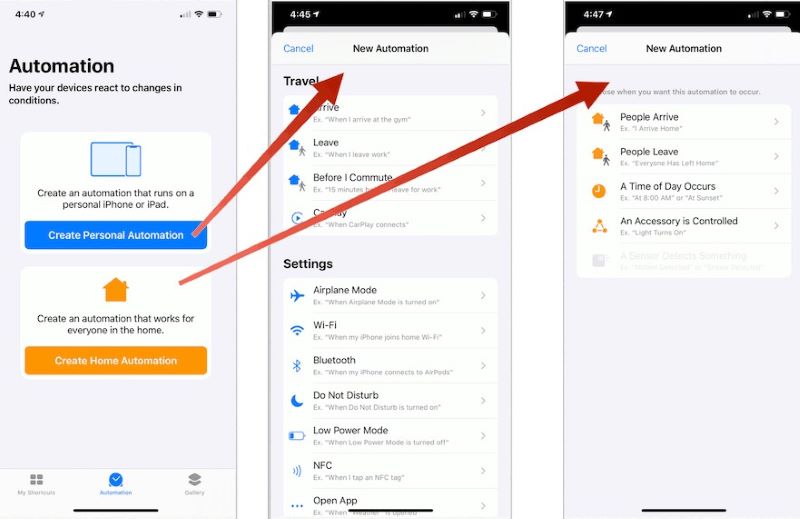
Aunque estos métodos no se pueden automatizar al cien por cien, reducen significativamente la frecuencia de operaciones manuales para los usuarios.
Parte 3. Cómo borrar el buzón de voz del iPhone de forma permanente
Aunque borrar mensajes de voz en el iPhone parece sencillo, ¿has notado que esos mensajes eliminados todavía existen temporalmente en el dispositivo, por lo que tu iPhone sigue... dice que no hay suficiente espacioSi quieres limpiar por completo en lugar de solo eliminar la superficie, es fundamental saber cómo borrar el buzón de voz del iPhone de forma permanente.
Paso 1: Abra la Móvil aplicación y toque Mensaje de voz en la parte inferior.
Paso 2: Desliza para eliminar cualquier mensaje de voz no deseado y moverlo a la Mensajes eliminados.
Paso 3: En la pantalla del correo de voz, toque el Limpiar todo Presione el botón en la parte superior y confirme la operación nuevamente. El sistema eliminará permanentemente todos los mensajes de voz marcados para eliminar.
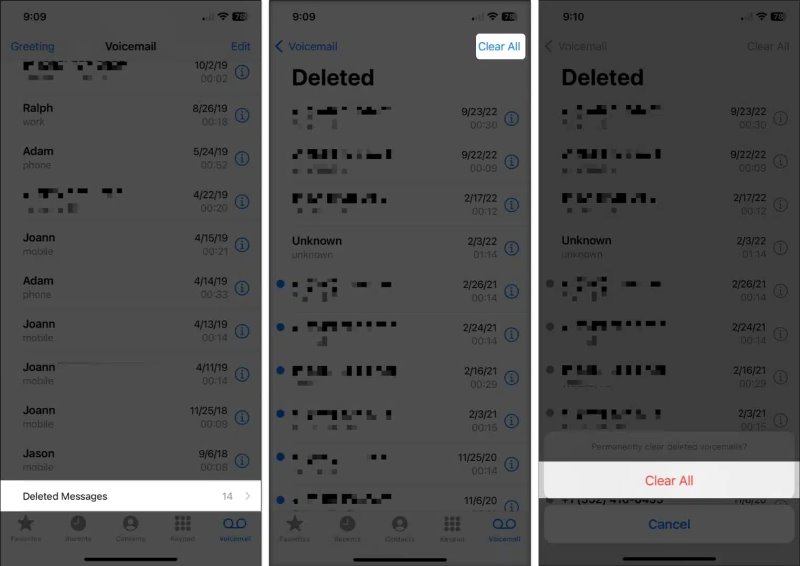
De esta forma, se eliminan por completo los registros que parecen borrados, pero que aún ocupan espacio. Al limpiar a fondo, puedes liberar espacio eficazmente en tu iPhone y asegurarte de que no se olviden mensajes de voz por error.
Parte 4. La mejor manera de borrar el correo de voz y otros datos
Supongamos que desea borrar todos los mensajes de voz con un solo clic, incluyendo la caché del sistema y los datos ocultos, y no desea hacerlo manualmente uno por uno. En ese caso, usar una herramienta profesional es más eficiente y completa. Apeaksoft iPhone Eraser es una herramienta de borrado de datos diseñada específicamente para usuarios de iOS, capaz de gestionar de forma más completa la información de voz residual y otros fragmentos de datos en el dispositivo.
La mejor manera de borrar el correo de voz y otros datos
- Puede sobrescribir todos los datos del correo de voz para evitar su recuperación.
- No hay pasos complicados y la limpieza se puede completar en minutos.
- Admite modos de borrado de varios niveles para una selección flexible.
- Una fuerte protección de la privacidad garantiza que no se filtre ninguna información personal.
Descarga segura
Descarga segura

Paso 1: Tras iniciar el programa, asegúrese de que su iPhone y su ordenador estén conectados correctamente. El programa reconocerá automáticamente la información de su dispositivo y mostrará el nombre, el modelo y la versión del sistema en la interfaz. Si el reconocimiento falla, compruebe la conexión del cable de datos o intente desconectarlo y volver a conectarlo.

Paso 2: En la interfaz principal, haga clic en Borrar todos los datos Opción en el menú de la izquierda para borrar completamente el buzón de voz y otros datos relacionados. El sistema ofrece tres modos de borrado:
• Nivel bajo: elimina datos rápidamente, adecuado para la limpieza diaria;
• Nivel medio: sobrescribe los datos una vez para evitar que el software de recuperación general los restaure;
• Nivel Alto: Sobrescrituras múltiples, ideal para usar antes de vender o transferir el dispositivo, lo que proporciona la máxima seguridad. Debe elegir el nivel medio o alto para garantizar que el buzón de voz y la caché se borren por completo.

Paso 3: Después de seleccionar el nivel de borrado, el sistema le solicitará que ingrese 0000 Para confirmar la operación, asegurándose de no borrar accidentalmente información importante. Finalmente, haga clic en el botón borrar botón y el programa comenzará a borrar todos los datos del dispositivo.

Una vez completado el borrado, la interfaz mostrará el mensaje "Borrado exitoso". En este punto, su iPhone quedará sin datos y todos los mensajes de voz se eliminarán permanentemente y no podrán recuperarse. Puede desconectar el dispositivo sin problemas.
Conclusión
Borrar el buzón de voz libera valioso espacio de almacenamiento y mantiene tu iPhone organizado. Ya sea que busques operaciones básicas en Cómo borrar el buzón de voz en iPhone Si desea borrar los mensajes por completo mediante métodos más avanzados, los métodos mencionados anteriormente pueden serle de ayuda práctica. Supongamos que prefiere completar la limpieza de forma eficiente y de una sola vez. En ese caso, Apeaksoft iPhone Eraser es una opción más segura y que ahorra más trabajo, y que aborda los problemas de almacenamiento y acumulación de información en la fuente.
Artículos Relacionados
¿Ya no te gusta el juego? Aquí hay varios métodos para eliminar juegos en iPad Pro / Air / mini o generaciones anteriores y liberar el almacenamiento interno simplemente.
Obtenga 4 formas sencillas de eliminar aplicaciones de la cuenta de iTunes de forma permanente. Y puedes administrar las aplicaciones descargadas en iPhone, PC y Mac fácilmente.
Estos son algunos consejos y soluciones útiles sobre cómo eliminar una cuenta de Facebook de forma permanente. Puedes leer y deshacerte de Facebook con facilidad.
Esta guía le indica cómo eliminar sitios web visitados con frecuencia en Safari y Chrome en una computadora o dispositivo móvil.

